Jei esate aistringas „Android“ vartotojas, kuris dažnainuolat mirksi ROM, raginimai, įsilaužimai ir modifikacijos naudojant ZIP failus, greičiausiai žinosite apie iškilusius rūpesčius. Minėtą tikslą turite iš naujo paleisti įrenginį ir įvesti atkūrimo režimą. Nors „Android“ įrenginio įsišaknijimas ir visų rūšių mirgėjimas yra naudingi, kad jį perduotumėte daugiau nei tik atsargos pavidalu, tai gali būti sudėtingas pasaulis pradedantiesiems. Mirksi yra nepaprastai naudinga programa, leidžianti tai padaryti„Flash“ įkrovos vaizdai (branduoliai) ir atkūrimo vaizdai, nereikia pereiti prie atkūrimo. Be to, naudodamiesi programa galite taip pat atvaizduoti „zip“ failus, o telefonas iš naujo paleis atkūrimą, kad atliktų konkrečią operaciją be jokio jūsų įėjimo. Jei turite įdiegtą „TWRP“ atkūrimą, taip pat galite naudoti programą, norėdami mirksėti keliose rinkmenose esančius ZIP failus ir mirksėdami išvalyti duomenis, talpyklą ir „Dalvik“ talpyklą. „Flashify“ taip pat gali sukurti atsarginę kopiją jūsų įrenginio branduolyje ir atkūrime į SD kortelę ar „Dropbox“ ir, jei reikia, atkurti iš ten.
Prieš naudojimąsi reikia atkreipti dėmesį į keletą dalykųMirksi: jūsų prietaisui ar operacinei sistemai gali būti padaryta žala, jei baigiate mirksėti nepalaikomą ar sugadintą failą, todėl patariama imtis atsargumo priemonių. Be to, norint, kad „Flashify“ veiktų, reikalingas šakninis „Android“ įrenginys. Kai paleidžiate, viršuje pateikiami du skirtukai: „Flash“ ir „Atsarginė kopija / atkūrimas“. Kai ką nors blykčiojate, mirksėję failai pasirodo po „Naujausias įrašas“. Jei norite iš naujo atnaujinti failą, galite bakstelėti šį įrašą. „Flashify“ taip pat klausia, ar proceso metu norėtumėte išvalyti duomenis, talpyklą ar dalvik talpyklą. Jei turite įdiegę „TWRP“ ir norite mirksėti kelis failus, tiesiog pasirinkite, kad programoje jie būtų mirksi vienas po kito, ir nurodykite visas valymo parinktis, naudodamas tik paskutinę.
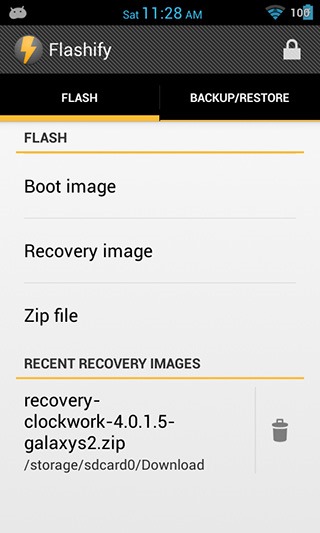
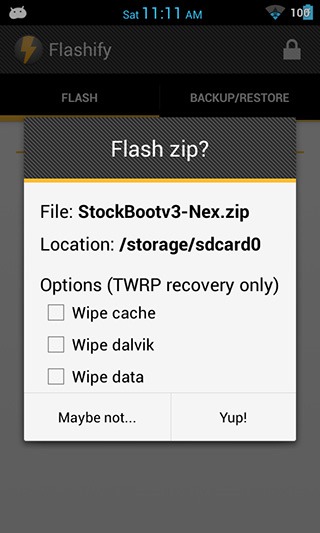
„Flashify“ (mirksėjimas) taip pat leidžia mirksėti naują atkūrimo vaizdąiš vidinės saugyklos. Kiekvieną kartą, kai nuspręsite mirksėti failu naudodamiesi programa, būsite paraginti iš naujo paleisti įrenginį, kad atliktumėte tikrąją mirksėjimo procedūrą. Galite iš naujo paleisti iš naujo arba padaryti tai vėliau.
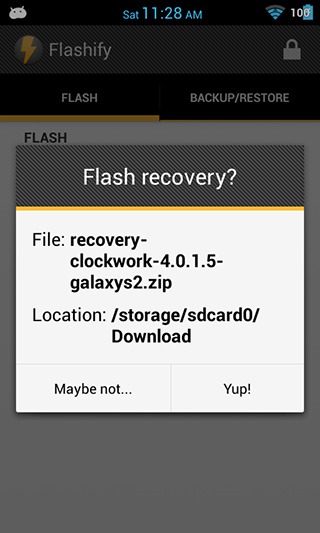
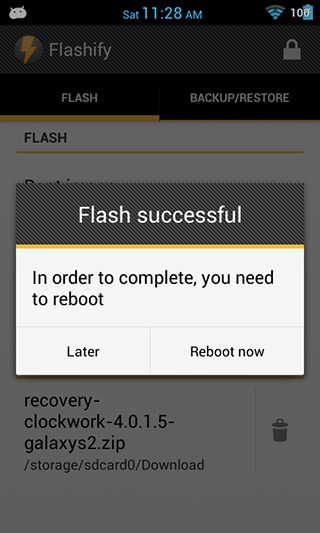
Kitas puikus šios programos dalykas yra josgalimybė kurti atsarginę kopiją ir atkurti atkūrimą ir branduolį naudojant vidinę įrenginio saugyklą arba „Dropbox“ debesies saugyklą. Pastaruoju atveju jūsų atsarginės kopijos tampa prieinamos visuose įrenginiuose, kuriuose galbūt esate įdiegę programą. Nepaisant „Flash“ parinkties, dabartinės atsarginės kopijos automatiškai atsiranda atsarginių kopijų kūrimo / atkūrimo programose, o programa taip pat nurodo laiką, kada buvo sukurta atsarginė kopija. Norėdami sukurti naują branduolį ar atkūrimo atsarginę kopiją, tiesiog bakstelėkite atitinkamą parinktį, nurodykite atsarginės kopijos pavadinimą ir tikslą ir paspauskite „Sukurti atsarginę kopiją!“.
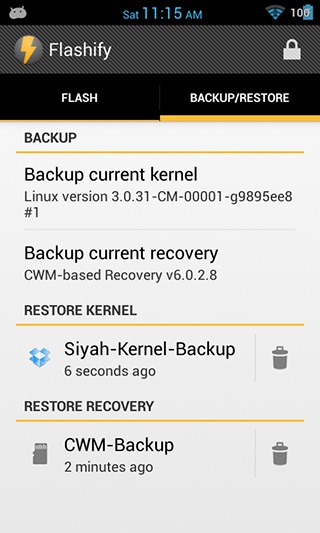
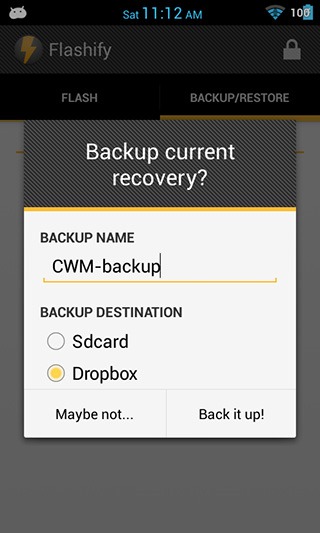
Taigi, jūs turite tai - nuostabi programagreitai mirksi failai ir sukuriamos atkūrimo bei branduolio atsarginės kopijos. „Flashify“ galima įsigyti „Google Play“ parduotuvėje kaip nemokamus ir 1,91 USD variantus. Nemokama versija siūlo iki 3 blyksčių per dieną ir norint atsikratyti šios ribos, reikia nusipirkti pilną versiją.
Atsisiųskite „Flashify“ iš „Play Store“












Komentarai